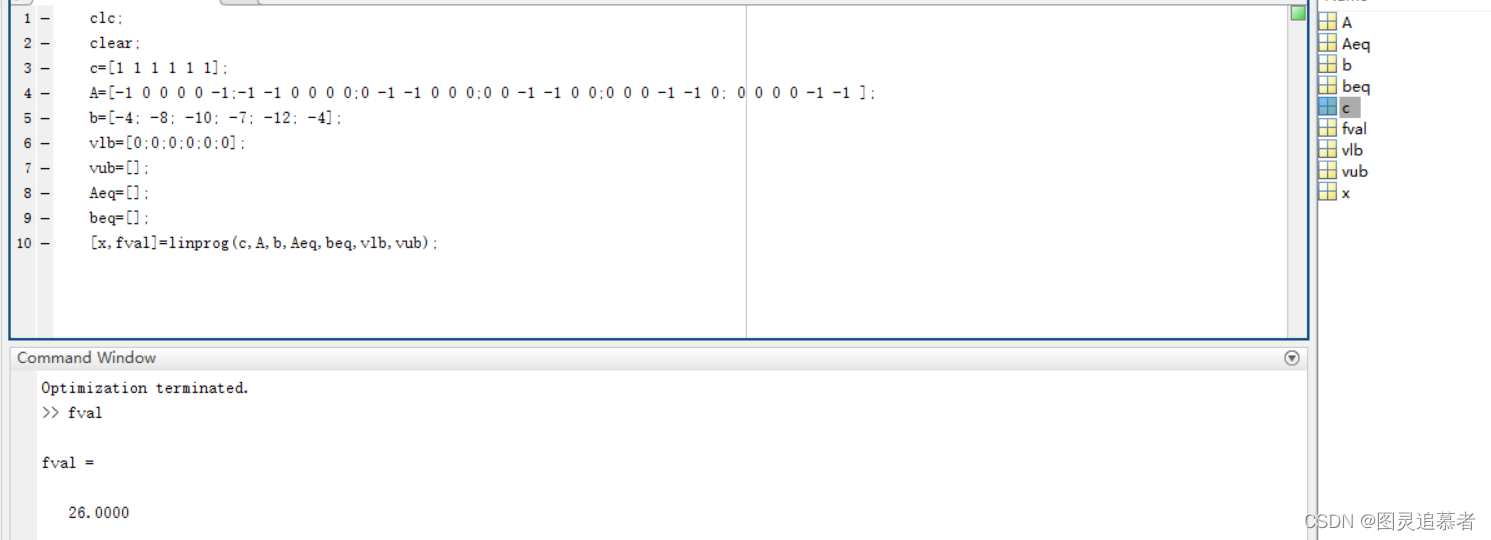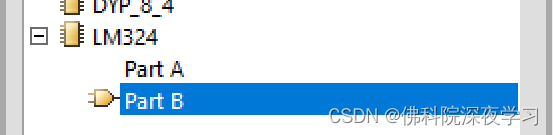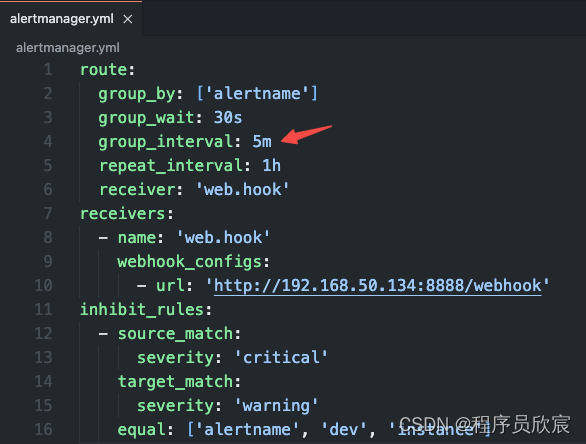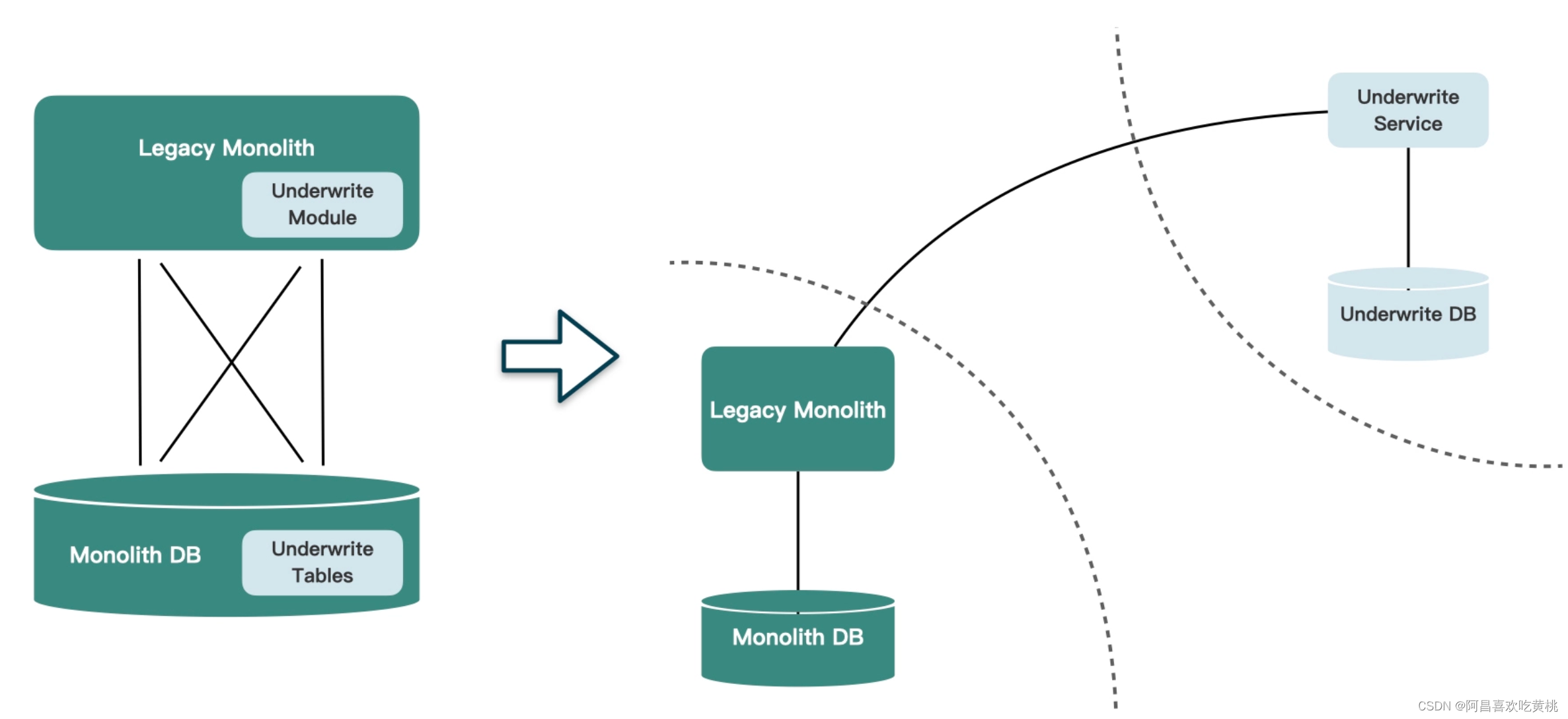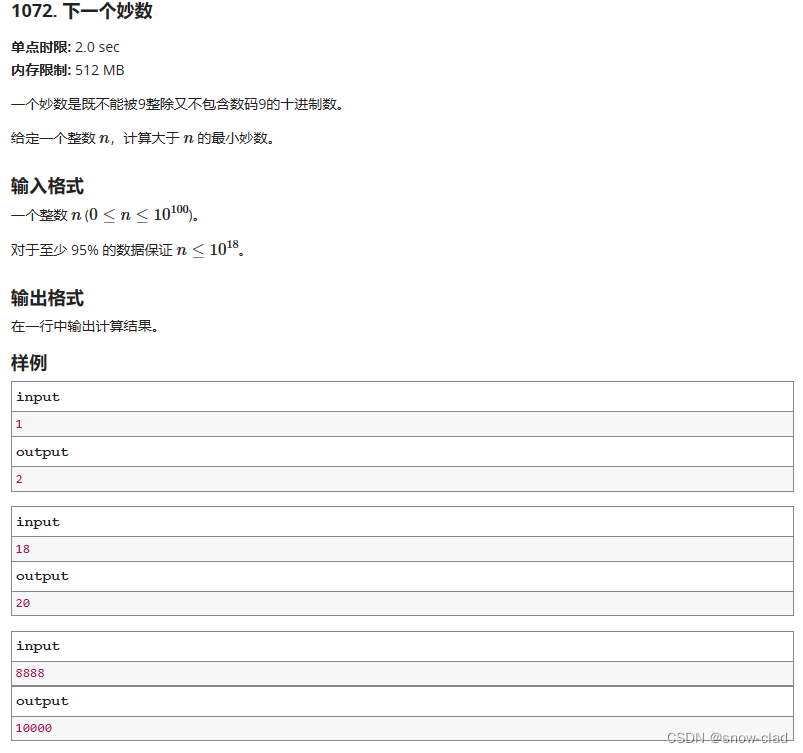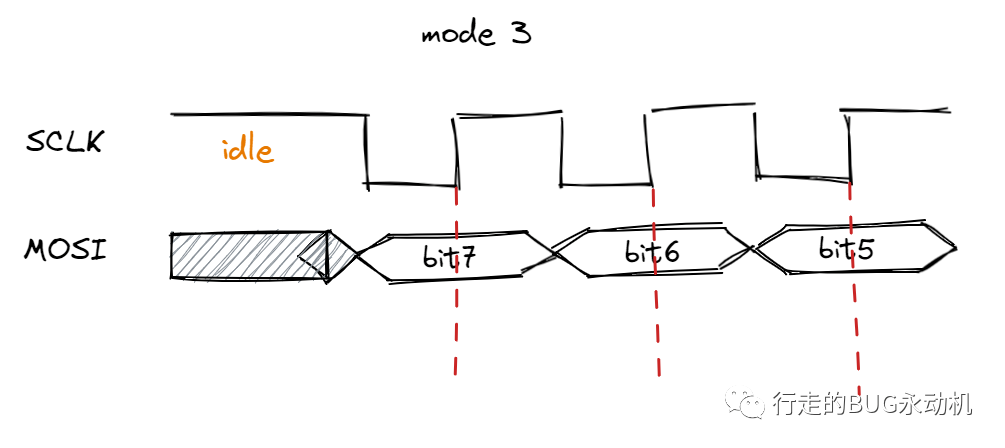🎉🎉🎉点进来你就是我的人了
博主主页:🙈🙈🙈戳一戳,欢迎大佬指点!欢迎志同道合的朋友一起加油喔🤺🤺🤺
目录
一、CSS是什么?
语法规范
引入方式
1. 内部样式表
2. 行内样式表
3. 外部样式
二、CSS 代码风格
1. 展开
2. 紧凑
3. 注意代码的写法
三、CSS 基础选择器 ( 重要 )
3.1 基础选择器
3.1.1. 元素选择器
3.1.2.类选择器(class选择器)
3.1.3. id选择器
3.1.4. 通配符选择器
3.2复合选择器
3.2.1. 后代选择器
3.2.2 子选择器
3.2.3 并集选择器
3.2.4 伪类选择器
四、常见元素属性
4.1 字体属性
4.1.1 文字样式
4.2 文本属性
4.2.1 设置文本颜色
4.2.2 文本对齐
4.2.3 text-decoration 属性
4.2.4 文本缩进
4.2.5 行高
五、背景属性
六、圆角矩形
七、元素的显示模式
7.1 行内元素和块级元素的两个主要区别
八、盒模型
8.1 边框
8.2 内边距
8.3 外边距
九、弹性布局
flex 布局基本概念
🍁justify-content
🍁align-items
一、CSS是什么?
CSS(Cascading Style Sheet):样式层叠器,用于控制页面表现,简单来说就是用于美化页面的效果。
语法规范
选择器(指明要修改谁) + 若干属性声明(修改为什么)
选择器 {
属性名1:属性值1;
属性名2:属性值2;
... ...
}
- 冒号后面带空格
- 选择器和 { 之间也有一个空格
- css 不区分大小写,开发时统一使用小写
- 每一对属性需要使用 ; 隔开,最后一对属性可以不加;
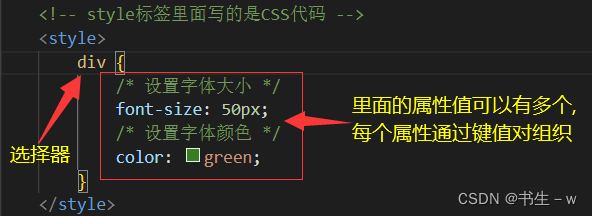
我们的style标签可以放在任何位置,一般我们放在head标签里。
/* css注释 */
我们需要注意CSS注释的格式,也可以通过ctrl + /快速注释
引入方式
1. 内部样式表
内部样式表是写在当前编辑的 html 中的 style 标签内,理论上来说 style 标签可以放到 html 的任意位置,但我们一般都是习惯放到 head 标签中。其中 p { } 表示选择器。
<!DOCTYPE html>
<html lang="en">
<head>
<meta charset="UTF-8">
<meta http-equiv="X-UA-Compatible" content="IE=edge">
<meta name="viewport" content="width=device-width, initial-scale=1.0">
<title>国漫之光</title>
<!-- style标签里面写的是CSS代码 -->
<style>
p {
/* 设置字体大小 */
font-size: 50px;
/* 设置字体颜色 */
color: green;
}
</style>
</head>
<body>
<!-- <div style="color: red;font-size: 20px;">welcome to the world</div> -->
<p>
welcome to the world
</p>
</body>
</html>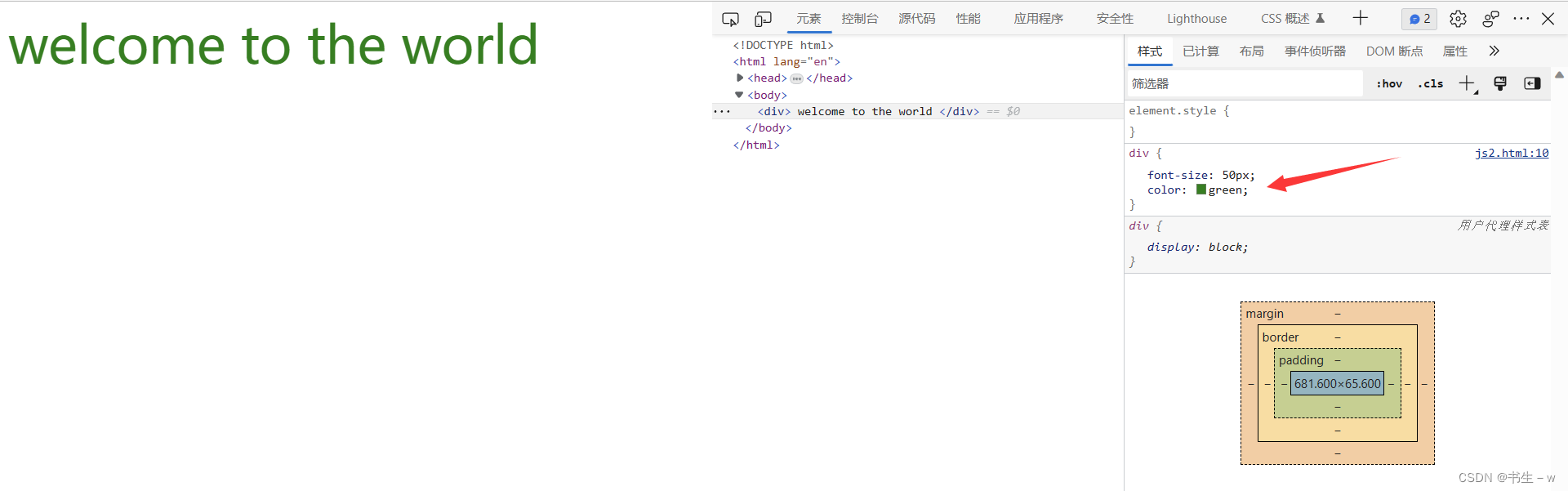
2. 行内样式表
行内样式表是通过 style 属性,来直接指定某个标签的样式。
<body>
<p style="color: red; font-size: larger;">welcome to the world </p>
</body>

注意:行内样式表的优先级更高
<!DOCTYPE html>
<html lang="en">
<head>
<meta charset="UTF-8">
<meta http-equiv="X-UA-Compatible" content="IE=edge">
<meta name="viewport" content="width=device-width, initial-scale=1.0">
<title>国漫之光</title>
<!-- style标签里面写的是CSS代码 -->
<style>
p {
/* 设置字体大小 */
font-size: 50px;
/* 设置字体颜色 */
color: green;
}
</style>
</head>
<body>
<p style="color: red;font-size: 20px;">welcome to the world</p>
</body>
</html>注意: 由于行内样式表的优先级高于内部样式表,所以 style 属性会覆盖 p 选择器中的一些设置。 在我们使用 CSS 的时候,一个元素最终的样式,其实可以是 " 多方叠加 " 的效果,也就是说,一个元素的样式可以由很多地方同时设置,最终是一个叠加效果,但在这个过程中,有些设置的样式能够生效,有些可能不会生效,这取决与语法实现。
展示效果:

3. 外部样式
(1) 创建一个 css 文件,在 css 文件中,编辑样式。
(2) 在 html 文件中,使用 link 标签,并通过路径引入 css 文件。
stylesheet 这个值告诉浏览器,链接的资源是一个 CSS 样式表,用于为文档提供样式。通过这种方式,你可以将 CSS 样式与 HTML 文档分离,使代码更易于维护和管理。 href="demo1.css" 则是指定外部样式表的 URL 地址,它告诉浏览器从何处加载 CSS 文件。在这个例子中,CSS 文件名为 "demo1.css",通常与 HTML 文件位于同一目录中。
css 文件
html 文件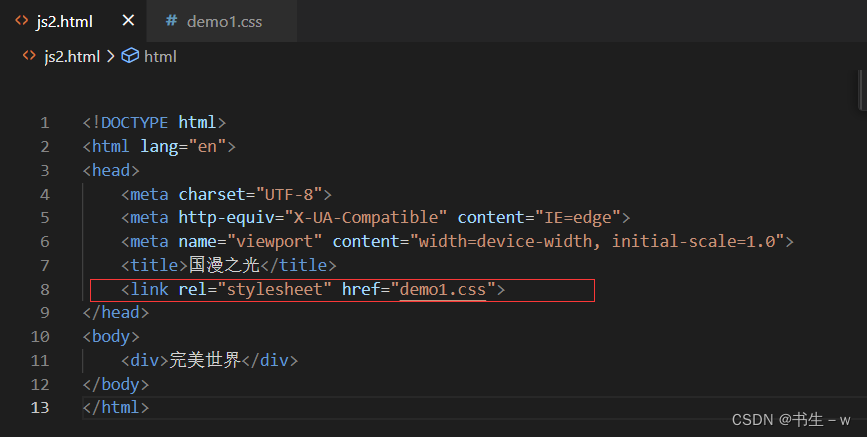
展现效果:

注意:
使用外部样式的时候,可能在修改内容后,不会生效。造成这种情况的原因:受到浏览器缓存的影响。关于缓存:
这是计算机中一种常见的提升性能的技术手段,网页依赖的资源 ( 图片/CSS/JS等 ) 通常是从服务器上获取的,而如果用户频繁访问该网站,那么这些外部资源就没必要反复从服务器获取。所以计算机就将缓存先存起来 ( 就是存在本地磁盘上了 ),从而提高访问效率。在使用浏览器的时候,如果真的遇到修改内容不生效的这种情况,就可以通过 Ctrl + F5 强制刷新页面,即强制浏览器重新获取 css 文件。
二、CSS 代码风格
1. 展开
p {
color: red;
font-size: 30px;
}
开发阶段,一般建议写成展开风格,使得代码可读性更高。
2. 紧凑
p { color: red; font-size: 30px;}
部署阶段,一般建议使用紧凑风格。
因为 CSS 的作用是对页面进行美化,此外,在编写 css 代码的时候,和 html 一样,空格、换行在代码中是不生效的。而当我们将所编写的 css 代码全部确认后,就可以写在一起,这样就能减少不必要的空格、缩进、换行等,从而达到节省带宽的效果。我们在前面提到,CSS 是从服务器下载到浏览器中的,CSS 代码越长,要下载的内容就越多,所以就会消耗带宽。
而由于 CSS 和 JS 都是从服务器下载到浏览器的本地的,所以对应的 css 文件 和 js 文件中的代码一般都会使用专业的工具进行压缩。
3. 注意代码的写法
在 CSS中,对于更复杂的代码,一般都是使用 " 脊柱命名法 "
编程语言常见的命名风格:
① 驼峰命名法:形如 【fontSize】 ( Java / JS / C++)
② 蛇形命名法:形如 【font_size】( C / C++ )
③ 脊柱命名法:形如 【font-size】( CSS ),比较少见。
④ 匈牙利命名法:类似于驼峰,但会先加上一个前缀,表示类型。
形如 【ifrontSize】( 整型变量 )
形如 【sfrontSize】( 字符串类型变量 )
( 比较少见,当下时代基本不这么写了,Windows API 中很多都是这么搞的 )
三、CSS 基础选择器 ( 重要 )
3.1 基础选择器
- 元素选择器
- 类选择器
- id 选择器
- 通配符选择器
3.1.1. 元素选择器
语法 : 标签名{}
作用 : 选中对应标签中的内容
- 能快速将同一类型的标签都选择出来
- 但是不能差异化
例:p{} , div{} , span{} , ol{} , ul{} ......
<head>
<style>
/* 标签选择器 */
div {
color: red;
font-size: 30px;
}
</style>
</head>
<body>
<div>hello</div>
<div>world</div>
<div>nihao</div>
</body>3.1.2.类选择器(class选择器)
语法 : .class属性值{}
类名用 .开头
通过类属性来指定元素样式,一个标签可以有多个类名
可以让多个标签都使用一个类
(注意此处的类名跟java的类没有任何关系,也没有封装,继承,多态)
作用 : 选中对应class属性值的元素
例子 : <p class="A">段落1</p>
<p class="B">段落1</p>
<p class="C">段落1</p>
.A{} , .B{} , .C{} ......
<head>
<style>
/* 类选择器 */
.one {
color: green;
}
.two {
font-size: 70px;
}
</style>
</head>
<body>
<!-- 一个类选择器可以被多个标签来引用,一个标签也可以引用多个类选择器 -->
<div class="one">hello</div>
<div>world</div>
<div class="one two">nihao</div>
</body>注意:class里面的属性值不能以数字开头,如果以符号开头,只能是'_'或者'-'这两个符号,其他的符号不可以,一个class里面可以有多个属性值
3.1.3. id选择器
语法 : #id属性值{}
- 以 #开头表示 id选择器
- id 值是唯一的,只能有一个,就像身份证号一样
作用 : 选中对应id属性值的元素
例子 : <p id="A">段落1</p>
<p id="B">段落1</p>
<p id="C">段落1</p>
#A{} , #B{} , #C{} ......
<head>
<style>
/* id选择器 */
#world {
color:rgb(225, 0, 255);
font-size: 70px;
}
</style>
</head>
<body>
<div>hello</div>
<div id="world">world</div>
<div>nihao</div>
</body>注意 : id的属性值只能给1个,可以重复利用,不能以数字开头
3.1.4. 通配符选择器
语法 : *{}
作用 : 让页面中所有的标签执行该样式,通常用来清除间距
例子 : *{
margin: 0; //外间距
padding: 0; //内间距
}
<style>
/* 通配符选择器 */
* {
color: red;
}
</style>上面通配符选择器会让页面中所有的内容都会变成红色
基础选择器的优先级:
id 选择器 > 类选择器 > 标签选择器
基础选择器总结
| 作用 | 作用 | |
| 标签选择器 | 能选出所有相同标签 | 能选出一个标签 |
| 标签选择器 | 能选出一个或多个标签 | 根据需求选择, 最灵活, 最常用. |
| id 选择器 | 能选出一个标签 | 根据需求选择, 最灵活, 最常用. |
| 通配符选择器 | 能选出一个标签 | 根据需求选择, 最灵活, 最常用. |
3.2复合选择器
3.2.1. 后代选择器
元素1 元素2 {
设置样式
}
注意:
① 只对元素2 进行设置样式,不影响元素1
② 元素1 是父级,元素2 可以是子级,或孙子级,或重孙子级…
③ 元素1 和 元素2 可以是标签选择器、类选择器、id 选择器…

展示效果:
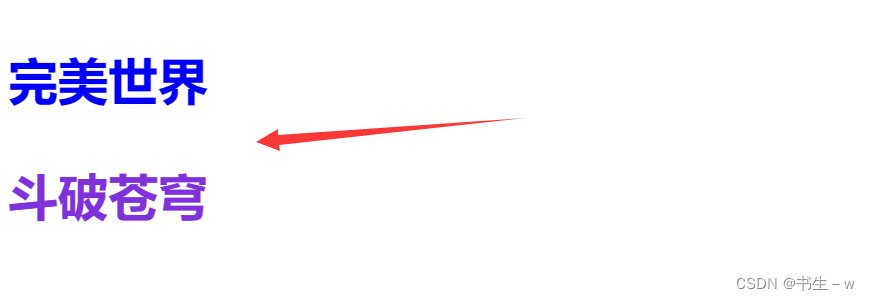
🍃1.后代选择器,元素2不一定是儿子,还可以是孙子
🍃2.后代选择器可以是任意基础选择器的组合. (包括类选择器, id 选择器)
3.2.2 子选择器
元素1>元素2 { 样式声明 }-
使用大于号分割
-
只选儿子 , 不选孙子元素
<head>
<style>
/* 子选择器 对孙子不生效*/
ol>a {
color: green;
}
</style>
</head>
<body>
<ol>
<li><a href="#">张三</a></li>
<li>李四</li>
<li>王五</li>
</ol>
</body>3.2.3 并集选择器
元素1, 元素2 { 样式声明 }<head>
<style>
/* 并集选择器 */
ol li,ul li {
color:red
}
</style>
</head>
<body>
<ul>
<li>张三</li>
</ul>
<ol>
<li><a href="#">张三</a></li>
<li>李四</li>
</ol>
</body>3.2.4 伪类选择器
此处只演示 hover、active
<head>
<style>
/* 伪类选择器 - 鼠标悬停的效果 */
div:hover {
color: green;
}
/* 伪类选择器 - 鼠标按下的效果 */
div:active {
color:blue
}
</style>
</head>
<body>
<div>
hello world
</div>
</body>复合选择器总结
| 选择器 | 作用 | 注意事项 |
| 后代选择器 | 选择后代元素 | 可以是孙子元素 |
| 子选择器 | 选择子元素 | 只能选儿子, 不能选孙子 |
| 并集选择器 | 选择相同样式的元素 | 更好的做到代码重用 |
| 伪类选择器 | 选择不同状态的链接 | 重点掌握 hover、active |
四、常见元素属性
4.1 字体属性
<head>
<style>
div {
/* 字体大小 */
font-size: 100px;
/* 字体颜色 */
color: red;
/* 字体粗细 */
font-weight: lighter;
font-weight: normal;
font-weight: bold;
font-weight: bolder;
/* 字体属性 */
font-family: 宋体;
}
</style>
</head>
<body>
<div>
hello world
</div>
</body>4.1.1 文字样式
<style>
/* 取消倾斜 */
div {
font-style: normal;
}
/* 设置倾斜 */
div {
font-style: italic;
}
</style>4.2 文本属性
4.2.1 设置文本颜色
<head>
<style>
div {
color: red;
color: #00ff00;
color: rgb(0, 0, 255);
}
</style>
</head>
<body>
<div>
hello world
</div>
</body>color 属性值的三种写法:
- 预定义的颜色值 (单词)
-
[ 最常用 ] 十六进制形式
- RGB 方式
认识 RGB:
我们使用 R (red), G (green), B (blue) 的方式表示颜色 ( 色光三原色 ). 三种颜色按照不同的比例搭配 , 就能混合出各种五彩斑斓的效果.
计算机中针对 R, G, B 三个分量 , 分别使用一个字节表示 (8 个比特位 , 表示的范围是 0-255, 十六进制表示为 00-FF).
数值越大 , 表示该分量的颜色就越浓 . 255, 255, 255 就表示白色 ; 0, 0, 0 就表示黑色
4.2.2 文本对齐
<style>
div {
/* 居中对齐、左对齐、右对齐 */
text-align: center;
text-align: left;
text-align: right;
}
</style>展示效果:

4.2.3 text-decoration 属性
这个属性允许对文本设置某种效果,如加下划线。
四个取值的效果:
-
underline 下划线 . [ 常用 ]
-
none 啥都没有 . 可以给 a 标签去掉下划线
-
overline 上划线 . [ 不常用 ]
-
line-through 删除线 [ 不常用 ]
展示效果:

4.2.4 文本缩进
text-indent: [值];单位可以使用 px 或者 em,一个文字大小就是 1em。
<style>
div {
/* 首行缩进两个字 */
text-indent: 2em;
}
</style>4.2.5 行高
line-height: [值];行高 = 文字高度 + 行间距
也可以是两行文字的顶线之间的距离、中线之间的距离、基线之间的距离或者底线之间距离。
<style> div { line-height: 50px; /* 行高也可以取 normal 等值.这个取决于浏览器的实现. chrome 上 normal 为 21 px */ line-height: normal; } </style>
五、背景属性
<style>
div {
/* 背景颜色 可设置的值和文本颜色差不多*/
background-color: grey;
/* 背景图片 */
background-image: url(image/female.png);
/* 背景平铺 */
background-repeat: no-repeat;
/* 背景位置 */
background-position: center top;
/* 背景尺寸 */
background-size: contain;
}
</style>🍃1.背景颜色:可设置的值和文本颜色差不多,默认情况下是 transparent(透明)的
🍃2.背景图片:比 image 更方便控制位置,url 里可以放相对路径、绝对路径,网络路径
🍃3.背景平铺:重要的四个取值,repeat(平铺),no-repeat(不平铺),repeat-x(水平平铺),repeat-y(垂直平铺)。默认情况下是 repeat。
🍃4.背景位置 - 参数有三种风格:
方位名词: (top, left, right, bottom)
精确单位: 坐标或者百分比(以左上角为原点)
混合单位: 同时包含方位名词和精确单位
🍃5.背景尺寸:可以填具体数值,例如:50px,还可以是使用 cover(把背景图像扩展至足够大,以使背景图像完全覆盖背景区域)和 contain(把图像图像扩展至最大尺寸,以使其宽度和高度完全适应内容区域. )
六、圆角矩形
通过 border-radius 使边框带圆角效果.
基本用法:border-radius: length;<style>
div {
width: 200px;
height: 200px;
background-color: grey;
border: 2px solid green;
/* 圆角矩形 */
border-radius: 10px;
/* 将 border-radius 的值设为正方形边长的一半就可以变为圆形 */
}
</style>七、元素的显示模式
在 CSS 中 , HTML 的标签的显示模式有很多 . 这里只介绍 "块级元素" 和 "行内元素"。
1.常见的块级元素: h1 - h6、 p、 div、 ul、 ol、li.......
特点:
- 独占一行
- 高度, 宽度, 内外边距, 行高都可以控制
- 宽度默认是父级元素宽度的 100% ( 和父元素一样宽 )
- 是一个容器 ( 盒子 ), 里面可以放行内和块级元素 .
注意:
- 文字类的元素内不能使用块级元素
- p 标签主要用于存放文字 , 内部不能放块级元素 , 尤其是 div
2.常见的行内元素: a、 strong、 b、 em、 i、 del、 s、 ins、 u、 span
特点:
- 不独占一行, 一行可以显示多个
- 设置高度 , 宽度 , 行高无效
- 左右外边距有效( 上下无效 ). 内边距有效 .
- 默认宽度就是本身的内容
- 行内元素只能容纳文本和其他行内元素, 不能放块级元素
7.1 行内元素和块级元素的两个主要区别
🍃1.块级元素独占一行 , 行内元素不独占一行
🍃2.块级元素,高度、宽度、内外边距、行高,都是可以控制的,行内元素,设置高度、宽度、行高,都是无效的,设置内边距有效,设置外边距,左右外边距有效,上下外边距无效。
7.2 改变显示模式
使用 display 属性可以使 div 变成行内元素,也可以使 a,sapn 等元素变成块级元素。
- display: block 改成块级元素 [常用]
- display: inline 改成行内元素 [很少用]
- display: inline-block 改成行内块元素 (又能设置行高,又不独占一行)
display 还可以让元素隐藏(不显示): display:none
<style>
span {
width: 80px;
height: 90px;
display: block;
}
</style>
<span>
哇哈哈
</span>
<span>
helloworld
</span>八、盒模型
HTML 中元素的最基本的排列规则:
1.每个 HTML 元素,,都是一个 "矩形" 的盒子。
2.每个这样的盒子,都由这几个部分构成: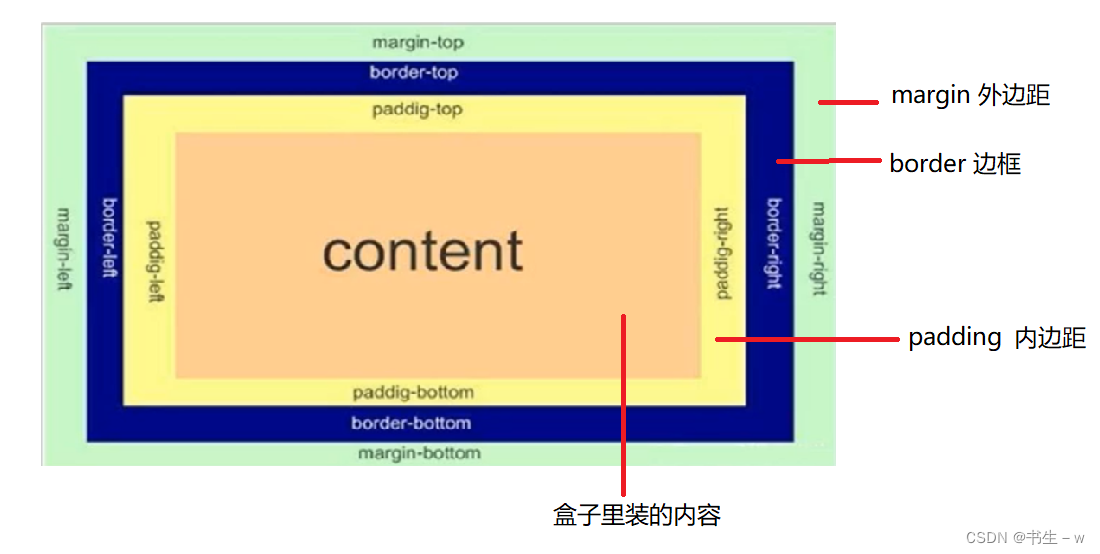
8.1 边框
基础属性
- 粗细 : border-width
- 样式: border-style, 默认没边框 . solid 实线边框 dashed 虚线边框 dotted 点线边框
- 颜色: border-color
div {
width: 500px;
height: 250px;
border-width: 10px;
border-style: solid;
border-color: green;
}
div {
/* 支持简写 */
border: 1px solid red;
}还可以改四个方向的任意边框:
border-top/bottom/left/rig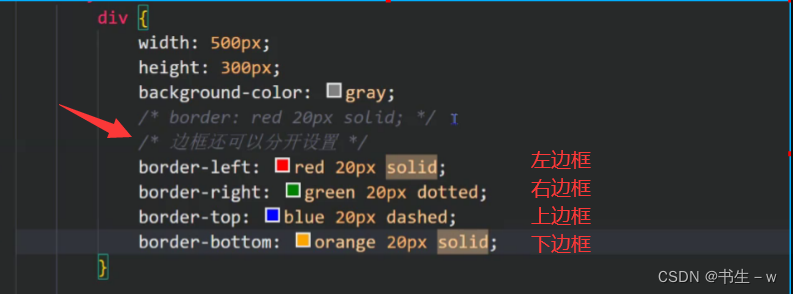
边框会撑大盒子
可以通过设置 box-sizing: border-box,使边框不再撑大盒子,默认情况是 content-box.
8.2 内边距
通过 padding 属性 设置内容和边框之间的距离 .
可以给四个方向都加上边距:
- padding-top
- padding-bottom
- padding-left
- padding-right
div {
height: 200px;
width: 300px;
padding-top: 5px;
padding-left: 10px;
/* 先设置上下,,再设置左右 */
padding: 20px,40px;
/* 顺时针设置,上、右、下、左 */
padding: 20px,40px,20px,40px;
/* 设置四个方向相同的px */
padding: 20px;
}8.3 外边距
控制盒子和盒子之间的距离 . 外边距和内边距类似,也是可以四个方向分别设置;也是可以写作,1个数字,2个数字,4个数字...规则和 padding 完全一致。
div {
height: 50px;
width: 50px;
margin-top: 5px;
margin-left: 10px;
/* 先设置上下,,再设置左右 */
margin: 20px,40px;
/* 顺时针设置,上、右、下、左 */
margin: 20px,40px,20px,40px;
}外边距要注意的细节:
块级元素水平居中
前提:
- 指定宽度 ( 如果不指定宽度 , 默认和父元素一致 )
- 把水平 margin 设为 aut
三种写法均可:
margin-left: auto; margin-right: auto;
margin: auto;
margin: 0 auto;注意:
🍃1. 这个水平居中的方式和 text-align 不一样.
🍃2.margin: auto 是给块级元素用得到.
🍃3.text-align: center 是让行内元素或者行内块元素居中的.
🍃4.对于垂直居中, 不能使用 "上下 margin 为 auto " 的方式
九、弹性布局
未使用弹性布局时的效果:
<style>
div {
height: 150px;
background-color: red;
}
span {
background-color: green;
width: 100px;
height: 100px;
}
</style>
<div>
<span>1</span>
<span>2</span>
<span>3</span>
</div>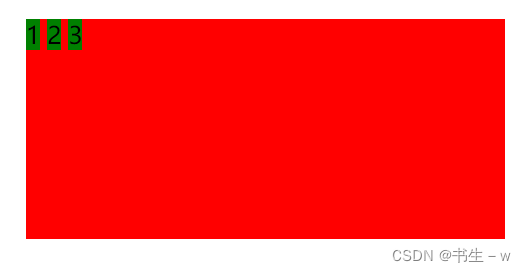
使用弹性布局后的效果:加上 display:flex
此时给 span 设置高度、宽度就都会生效,不再是行内元素了。
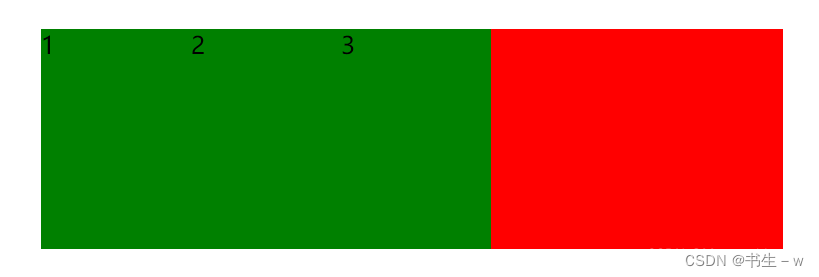
flex 布局基本概念
flex 是 flexible box 的缩写 . 意思为 " 弹性盒子 ". 任何一个 html 元素 , 都可以指定为 display:flex 完成弹性布局 . flex 布局的本质是给父盒子添加 display:flex 属性 , 来控制子盒子的位置和排列方式 . 基本概念:
- 被设置为 display:flex 属性的元素 , 称为 flex container
- 它的所有子元素立刻称为了该容器的成员, 称为 flex item
- flex item 可以纵向排列 , 也可以横向排列 , 称为 flex direction ( 主轴 )
常用属性
弹性布局常用的属性:
🍃1.display: flex 开启弹性布局
🍃2.justify-content 描述主轴上的排列方式(默认水平方向)
🍃3.align-items 描述侧轴上的排列方式(侧轴是和主轴垂直的方向)
注意:
当给一个元素设为 display: flex 此时子元素就不再遵守原来的 "块级元素"、"行内元素" 的规则了,变成了弹性元素,这些元素就会按照弹性布局的规则来排列,但是并不影响孙子元素。
🍁justify-content
属性取值:
| 值 | 描述 |
| flex-start | 默认值。项目位于容器的开头 - 默认就是靠左排列 |
| flex-end | 项目位于容器的结尾 - 默认就是靠右排列 |
| center | 项目位于容器中央 - 居中 |
| sapce-between | 项目在行与行之间留有间隔 |
| space-around | 项目在行之前、行之间、和行之后留有间隔 |
<style>
div {
height: 150px;
background-color: red;
display: flex;
justify-content: space-between;
justify-content: space-around;
justify-content: flex-end;
justify-content: flex-start;
justify-content: center;
}
span {
background-color: green;
width: 100px;
height: 100px;
}
</style>
<div>
<span>1</span>
<span>2</span>
<span>3</span>
</div>未指定 justify-content 时,默认按照从左到右的方向布局:
设置 justify-content: flex-end 时: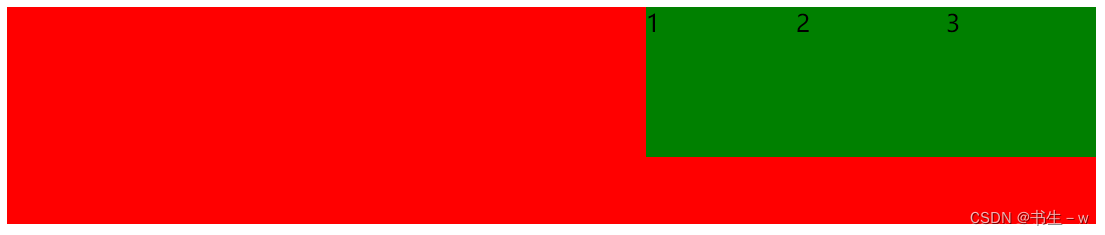
设置 jutify-content: center 时: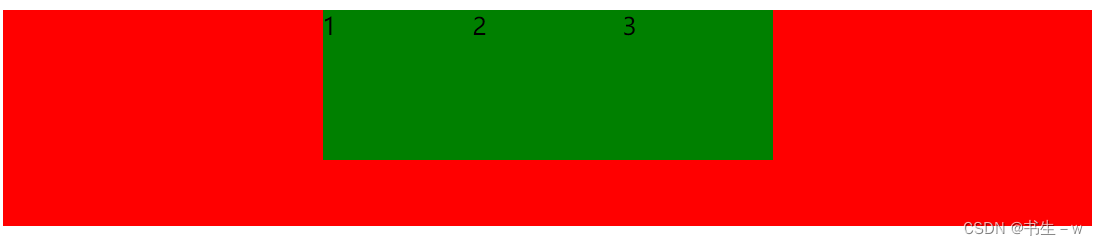
设置 justify-content: space-around 时: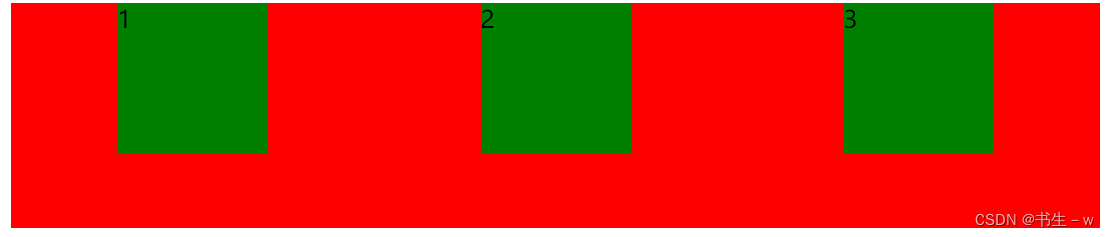
设置 justify-content: space-between 时:
🍁align-items
属性取值:
| 值 | 描述 |
| stretch | 默认值,行拉伸以占据剩余空间 |
| center | 朝着弹性容器的中央对行打包 |
| flex-start | 朝着弹性容器的开头对行打包 |
| flex-end | 朝着弹性容器的结尾对行打包 |
| space-between | 行均匀分布在弹性容器中 |
| sapce-around | 行均匀分布在弹性容器中,两端各占一半 |
<style>
div {
height: 150px;
background-color: red;
display: flex;
justify-content: space-between;
align-items: stretch;
/* align-items:: center; */
}
span {
background-color: green;
width: 100px;
height: 100px;
}
</style>
<div>
<span>1</span>
<span>2</span>
<span>3</span>
</div>align-items: stretch
这个是 align-content 的默认值 . 意思是如果子元素没有被显式指定高度 , 那么就会填充满父元素的
高度 .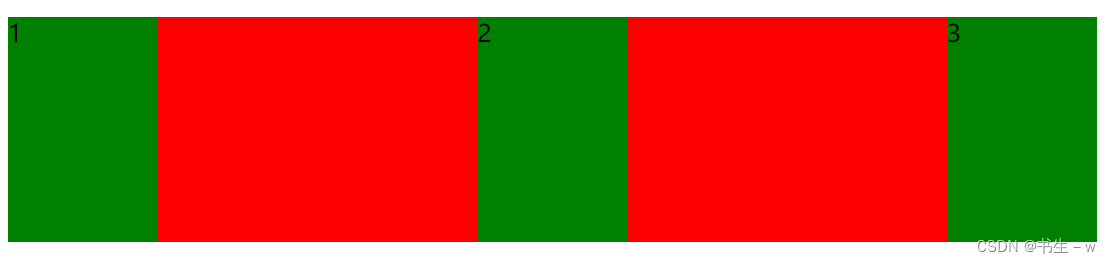
align-items: center:
实现垂直居中.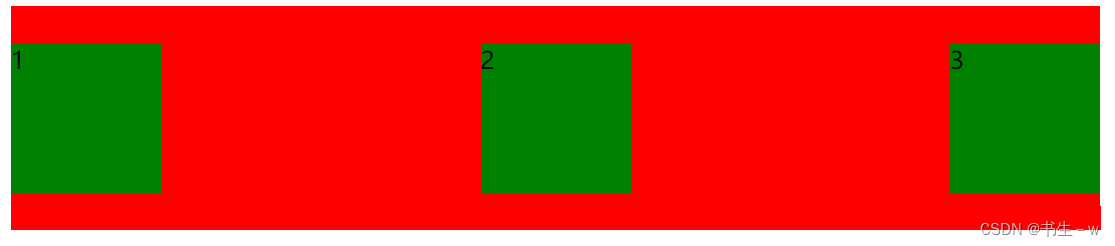
注意:align-items 只能针对单行元素来实现. 如果有多行元素, 就需要使用 item-contents 

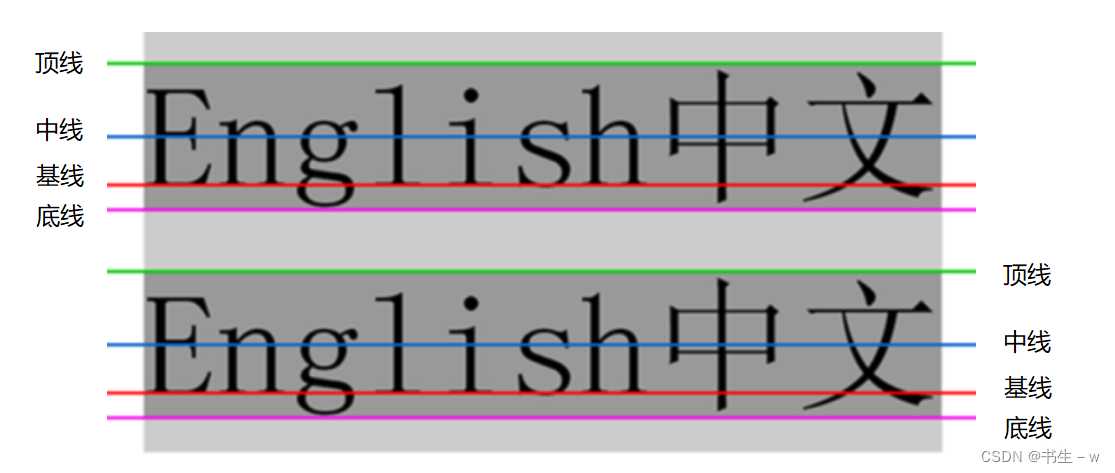
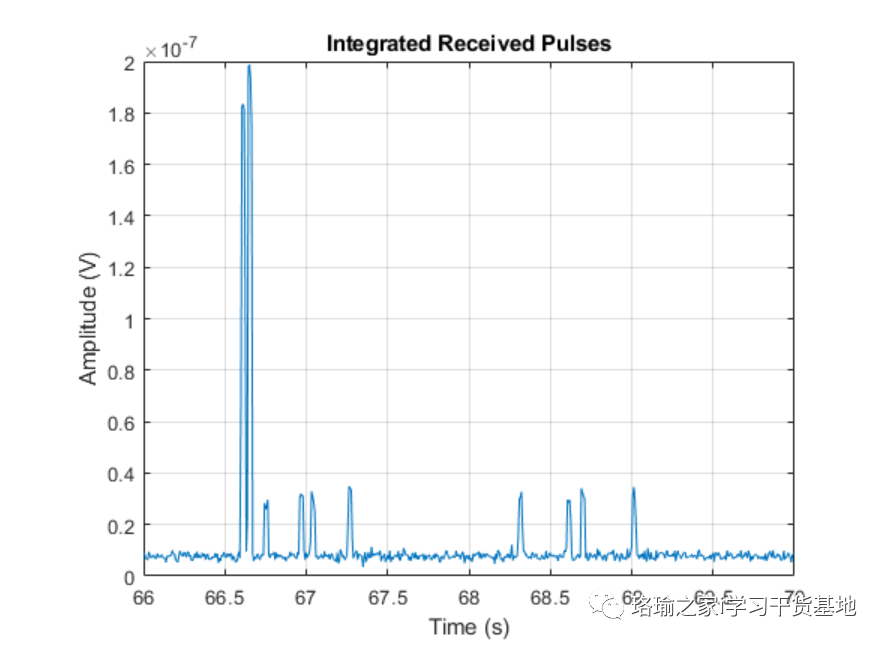

![[PCIE703]FPGA实时处理器-XCKU060+ARM(华为海思视频处理器-HI3531DV200)高性能综合视频图像处理平台设计资料及原理图分享](https://img-blog.csdnimg.cn/f62c233b747e4d968d03c33ceffb7bec.png)